如何使用PPT2010取色和填充自定义颜色
来源:网络收集 点击: 时间:2024-02-22【导读】:
最近很多朋友咨询关于如何使用PPT2010取色和填充自定义颜色的问题,今天的这篇经验就来聊一聊这个话题,希望可以帮助到有需要的朋友。方法/步骤1/7分步阅读点击“右键”选择打开方式-画图,点击工具中的“颜色选取器”。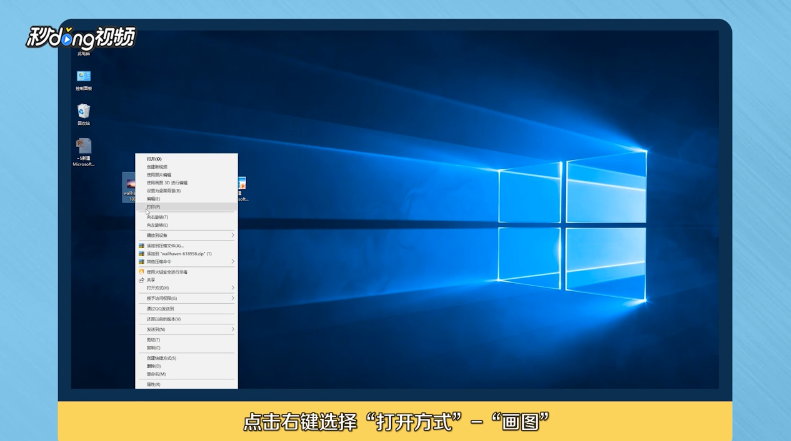 2/7点击“想要取色的地方”,然后点击右上方的“编辑颜色”,记录下红、绿、蓝旁的数值252、216、168。
2/7点击“想要取色的地方”,然后点击右上方的“编辑颜色”,记录下红、绿、蓝旁的数值252、216、168。 3/7回到PPT,选中最上面的矩形,点击“右键”,选择设置形状格式,点击“颜色旁的下拉按钮”,选择其他颜色,在红色、绿色、蓝色旁分别输入数值252、216、168。
3/7回到PPT,选中最上面的矩形,点击“右键”,选择设置形状格式,点击“颜色旁的下拉按钮”,选择其他颜色,在红色、绿色、蓝色旁分别输入数值252、216、168。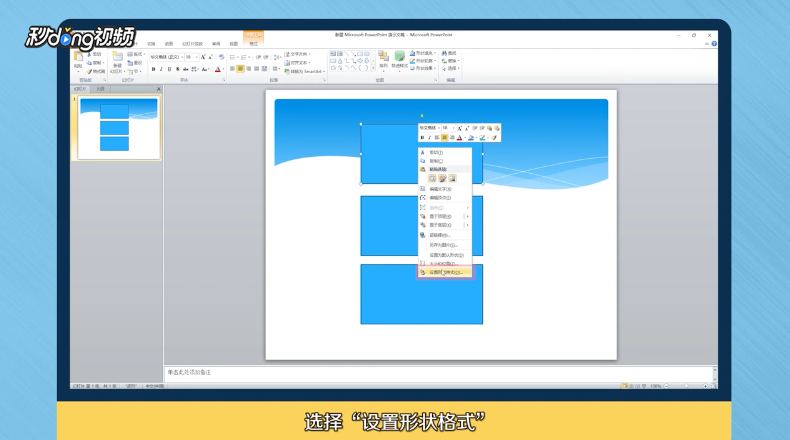 4/7点击“确认”,点击“关闭”即可,这样第一个图形的颜色就填充完成了,同样的,点击“颜色选取器”取色,记录红、绿、蓝旁的数值,选中矩形右键,选择设置形状格式。
4/7点击“确认”,点击“关闭”即可,这样第一个图形的颜色就填充完成了,同样的,点击“颜色选取器”取色,记录红、绿、蓝旁的数值,选中矩形右键,选择设置形状格式。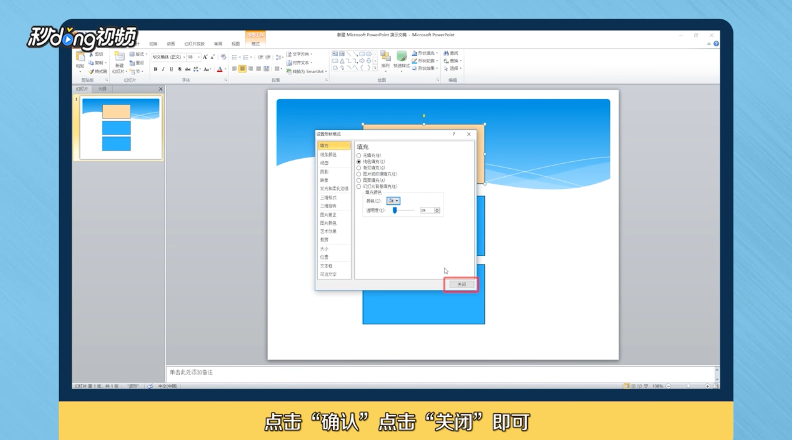 5/7选择其他颜色分别输入数值,点击“确认”,点击“关闭”即可完成第二,第三个矩形填充颜色。
5/7选择其他颜色分别输入数值,点击“确认”,点击“关闭”即可完成第二,第三个矩形填充颜色。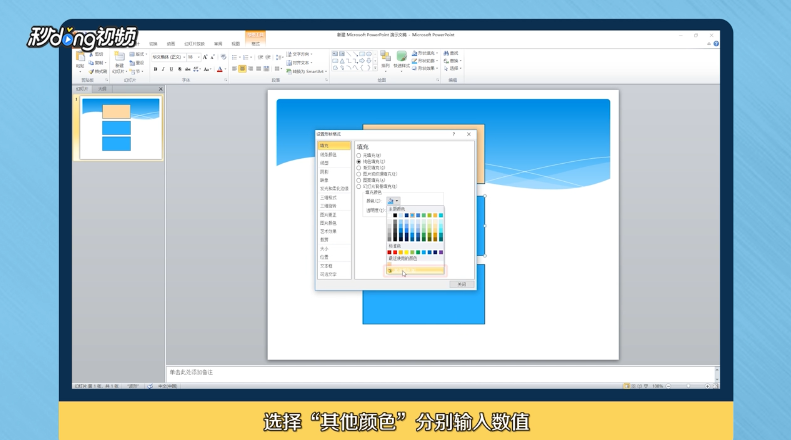 6/7总结一如下。
6/7总结一如下。 7/7总结二如下。
7/7总结二如下。
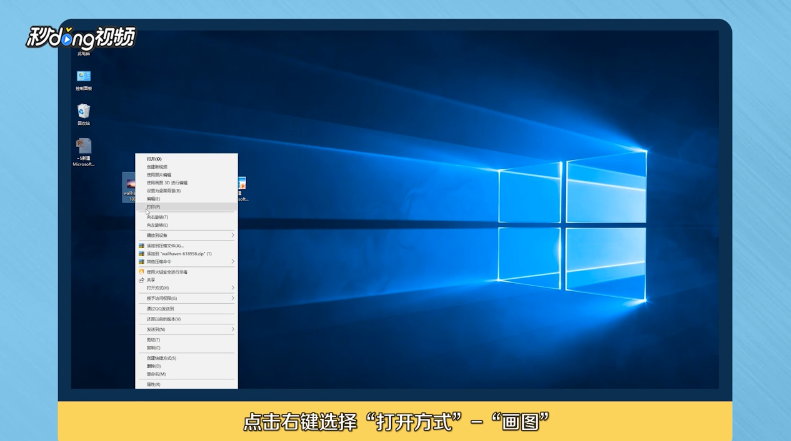 2/7点击“想要取色的地方”,然后点击右上方的“编辑颜色”,记录下红、绿、蓝旁的数值252、216、168。
2/7点击“想要取色的地方”,然后点击右上方的“编辑颜色”,记录下红、绿、蓝旁的数值252、216、168。 3/7回到PPT,选中最上面的矩形,点击“右键”,选择设置形状格式,点击“颜色旁的下拉按钮”,选择其他颜色,在红色、绿色、蓝色旁分别输入数值252、216、168。
3/7回到PPT,选中最上面的矩形,点击“右键”,选择设置形状格式,点击“颜色旁的下拉按钮”,选择其他颜色,在红色、绿色、蓝色旁分别输入数值252、216、168。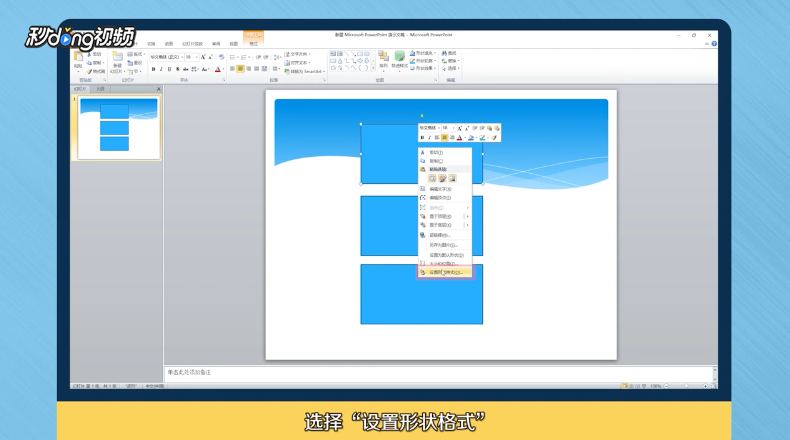 4/7点击“确认”,点击“关闭”即可,这样第一个图形的颜色就填充完成了,同样的,点击“颜色选取器”取色,记录红、绿、蓝旁的数值,选中矩形右键,选择设置形状格式。
4/7点击“确认”,点击“关闭”即可,这样第一个图形的颜色就填充完成了,同样的,点击“颜色选取器”取色,记录红、绿、蓝旁的数值,选中矩形右键,选择设置形状格式。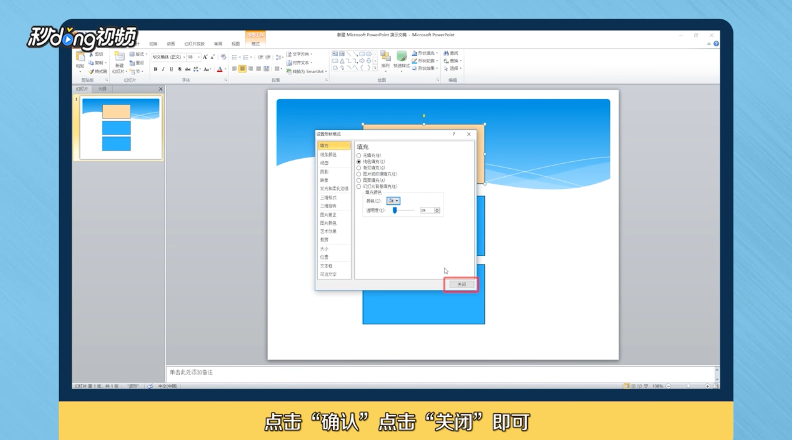 5/7选择其他颜色分别输入数值,点击“确认”,点击“关闭”即可完成第二,第三个矩形填充颜色。
5/7选择其他颜色分别输入数值,点击“确认”,点击“关闭”即可完成第二,第三个矩形填充颜色。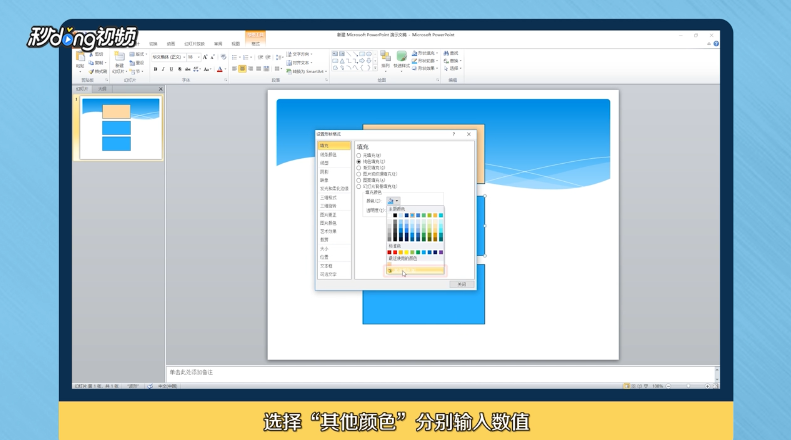 6/7总结一如下。
6/7总结一如下。 7/7总结二如下。
7/7总结二如下。
版权声明:
1、本文系转载,版权归原作者所有,旨在传递信息,不代表看本站的观点和立场。
2、本站仅提供信息发布平台,不承担相关法律责任。
3、若侵犯您的版权或隐私,请联系本站管理员删除。
4、文章链接:http://www.1haoku.cn/art_101687.html
上一篇:怎么做海带排骨汤
下一篇:如何查看电脑内的所有软件
 订阅
订阅